- Avira Phantom si blocca spesso sulla schermata di connessione o semplicemente si rifiuta di connettersi.
- Per risolvere il problema in pochissimo tempo, reimposta la VPN o esegui lo strumento di diagnostica integrato fornito da Avira.
- Tuttavia, a volte il problema potrebbe avere una causa più complicata e potrebbe essere difficile da risolvere.
- Consulta la nostra guida e scopri come risolvere il problema con Avira Phantom che si rifiuta di connettersi.
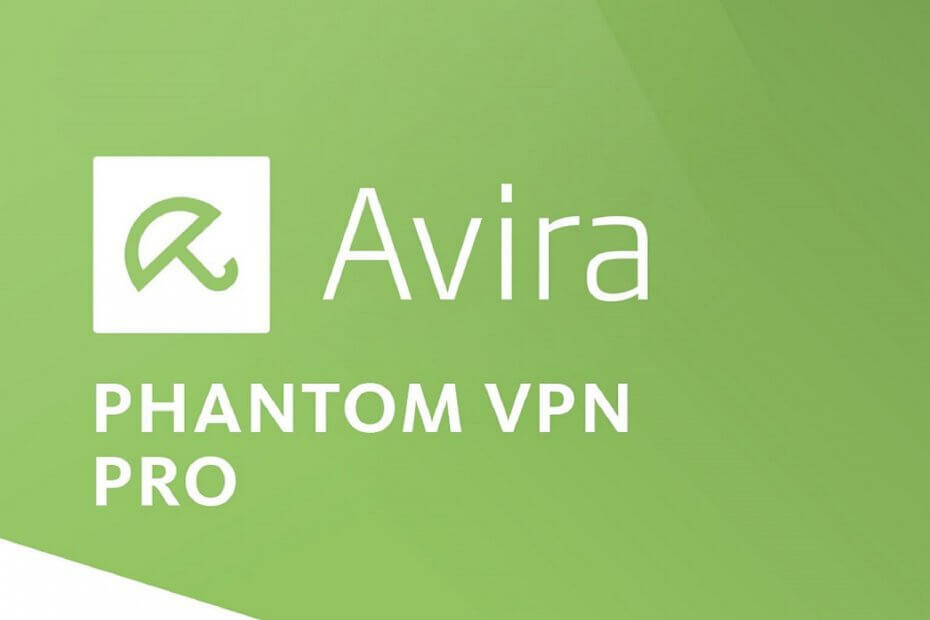
Avira Il fantasma è una VPN servizio del famoso fornitore di software di sicurezza Avira. Il software come qualsiasi altro servizio VPN ti consente di navigare in modo sicuro e anonimo.
La VPN è disponibile su tutti i dispositivi, inclusi i computer Windows, ed è disponibile sia in versione gratuita che a pagamento.
A volte, la VPN potrebbe non funzionare e rimanere bloccata nella schermata di connessione o semplicemente non riuscire a connettersi. Un modo per risolvere questo problema è reimpostare Avira VPN.
Se il tuo client Avira VPN non funziona, ecco come puoi ripristinare Avira Phantom VPN sul tuo computer Windows 10.
Le 5 migliori VPN che consigliamo
 |
59% di sconto disponibile per piani biennali |  Controlla l'offerta! Controlla l'offerta! |
 |
79% di sconto + 2 mesi gratuiti |
 Controlla l'offerta! Controlla l'offerta! |
 |
85% di sconto! Solo 1,99 $ al mese per un piano di 15 mesi |
 Controlla l'offerta! Controlla l'offerta! |
 |
83% di sconto (2,21 $/mese) + 3 mesi gratuiti |
 Controlla l'offerta! Controlla l'offerta! |
 |
76% (2.83$) con piano 2 anni |
 Controlla l'offerta! Controlla l'offerta! |
Cosa posso fare se Avira Phantom VPN non funziona?
1. Ripristina Avira Phantom VPN
- stampa Tasto Windows + R per aprire il Correre scatola.
- Nella casella Esegui, digita regedit e premi ok per aprire l'editor del registro.
- Nell'editor del registro, è necessario accedere alla seguente chiave:
ComputerHKEY_LOCAL_MACHINESOFTWAREClassi{80b8c23c-16e0-4cd8-bbc3-cecec9a78b79}
- Copia e incolla il percorso della chiave sopra così com'è per individuare la chiave.
- Fare clic con il tasto destro del mouse su {80b8c23c-16e0-4cd8-bbc3-cecec9a78b79} tasto e selezionare Elimina.
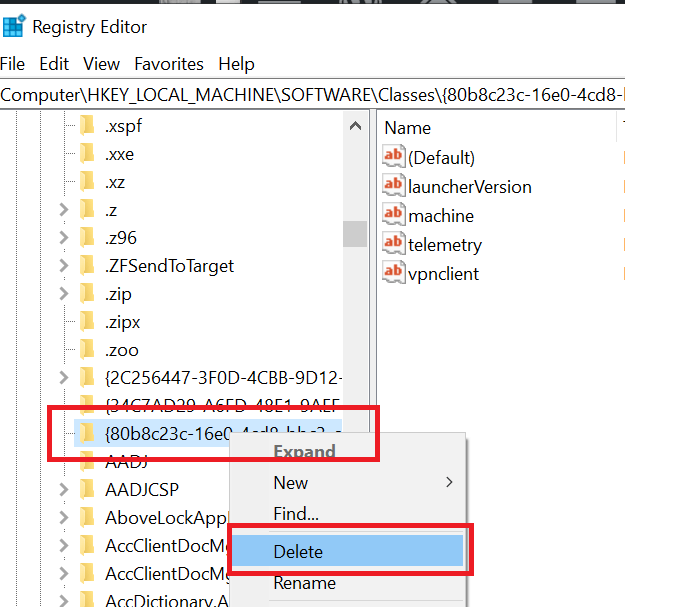
- Chiudi l'editor del registro e riavvia il sistema. Windows creerà automaticamente la chiave eliminata nell'editor del registro. Questo dovrebbe ripristinare la VPN di Avira.
2. Prova un'altra VPN affidabile

Se ti piace l'idea di una VPN diversa che non abbia errori di connessione ed errori riscontrati in Avira Phantom, la VPN consigliata di seguito ha una reputazione testata.
Questa è una soluzione sviluppata da Kape Technologies che sta guadagnando molta popolarità negli ultimi tempi. Potresti sapere che proviene da un'azienda con sede negli Stati Uniti.
Questa non è una bandiera rossa poiché lo strumento ha una rigorosa politica di zero-log. Senza registri di identificazione dell'utente, il governo non potrà mai accedere ai tuoi dati.
Puoi anche pagare in modo anonimo con molte carte regalo di marca se non vuoi rivelare le tue informazioni di pagamento.
Inoltre, puoi usarlo su 10 dispositivi contemporaneamente, nascondere la tua identità e crittografare il traffico web senza la costante paura che possa smettere di funzionare all'improvviso.

Accesso privato a Internet
L'accesso a Internet privato è un'ottima alternativa ad Avira Phantom. Attualmente disponibile con uno sconto importante!
3. Esegui diagnostica
Se il problema persiste, puoi eseguire lo strumento diagnostico integrato fornito da Avira VPN per eliminare eventuali altri problemi.
- Apri Esplora file.
- Passare al seguente percorso in cui si trova lo strumento di diagnostica Avira.
-
C: File di programma (x86)AviraVPN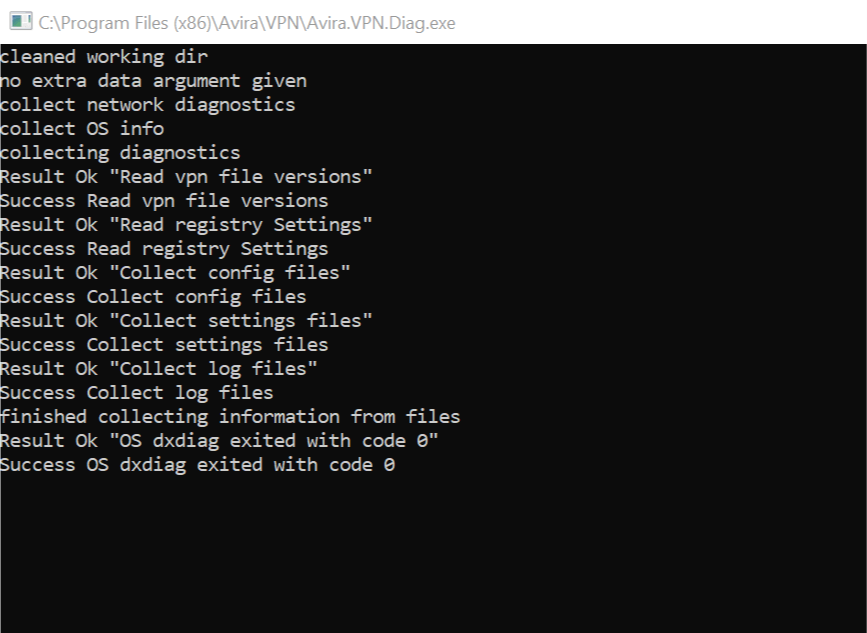
-
- Fare doppio clic su Avira. VPN.Diag.exe per eseguire lo strumento diagnostico. Se viene visualizzato il prompt UAC, fare clic su Sì.
- Si aprirà il prompt dei comandi ed eseguirà la diagnostica. La finestra del prompt dei comandi si chiuderà se la diagnostica ha esito positivo.
- Riavvia il sistema e verifica eventuali miglioramenti
Seguendo questi passaggi, dovresti essere in grado di ripristinare Avira Phantom VPN sul tuo computer Windows.
Tuttavia, se il problema persiste, consulta la nostra guida dettagliata che include gli errori VPN più comuni e le loro soluzioni rapide.
Domande frequenti
Avira Phantom VPN utilizza il leader del settore OpenVPN protocollo. Inoltre, protegge i tuoi dati con una crittografia a 256 bit di livello militare, quindi è considerata una scelta sicura.
Per disinstallare Avira, è sufficiente utilizzare il Aggiungi/Rimuovi programma caratteristica da Pannello di controllo. Se non riesci ad aprire il Pannello di controllo, dai un'occhiata a questo guida passo passo per una rapida soluzione.
Avira tende a rallentare il computer. Questo non accadrà mai se scegli una soluzione VPN affidabile con larghezza di banda illimitata e usi i suggerimenti da questo articolo utile.

![Prova di Avira Phantom VPN e ripristino dei dati [Guida completa]](/f/136226e34dd07ff3fd2a5041015b028a.webp?width=300&height=460)